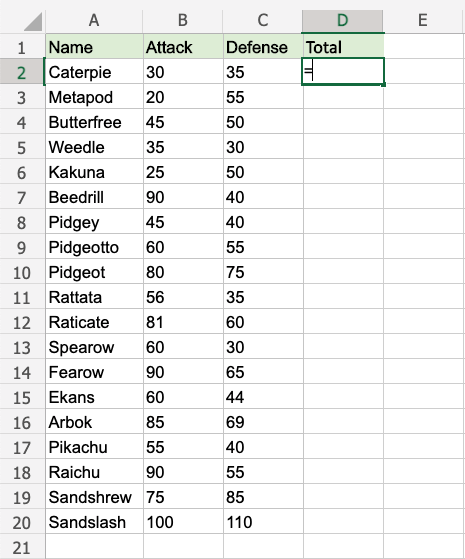Excel Double-cliquez pour remplir
Double-cliquez pour remplir
La fonction de remplissage peut être double-cliquée pour compléter les formules dans une plage :
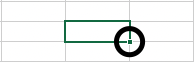
Remarque : Pour que le double-clic fonctionne, il doit voir un motif reconnaissable.
Par exemple, en utilisant des en-têtes ou avec les formules dans les colonnes ou les lignes à côté des données.
Double-cliquez pour remplir un exemple
Utilisons la fonction de remplissage par double-clic pour calculer l'attaque B2:B20 + Défense C2:C20 pour les Pokémons de la gamme D2:D20.
- Select
D2 - Type
=
- Select
B2 - Type
+ - Select
C2
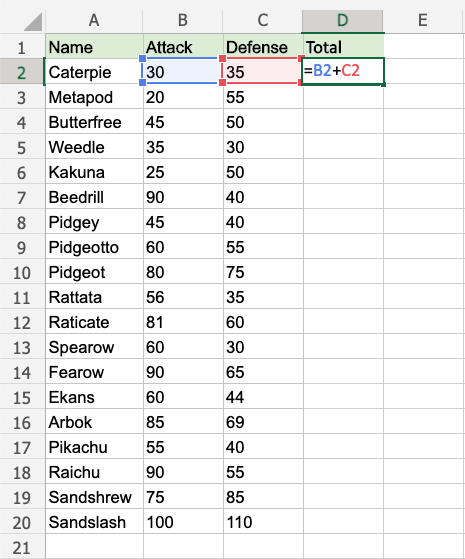
- Appuyez sur Entrée
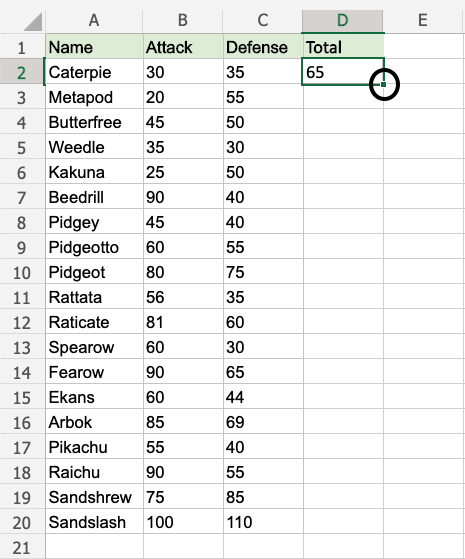
- Double-cliquez sur la fonction de remplissage
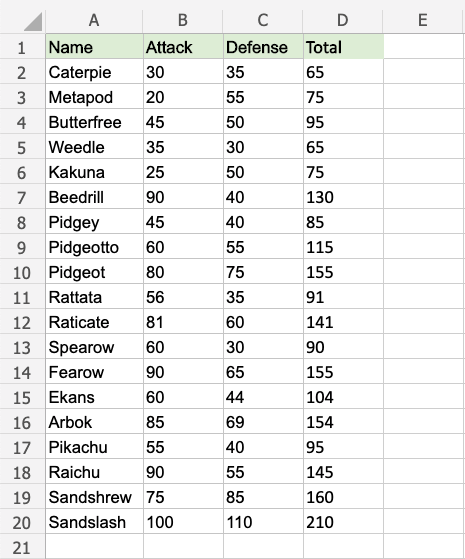
Bravo ! La fonction comprend le modèle et termine le calcul pour D2:D20. Notez qu'il s'arrête lorsqu'il n'y a plus de données à calculer, à la ligne 20.
Un exemple non fonctionnel
Supprimer les valeurs de la plage D1:D20
Entrez la formule "=B2+C2" dans E2
Remarque : Il n'y a pas d'en-tête pour les colonnes D et E. Il y a des cellules vides entre les deux.
Double-cliquez sur la fonction de remplissage.
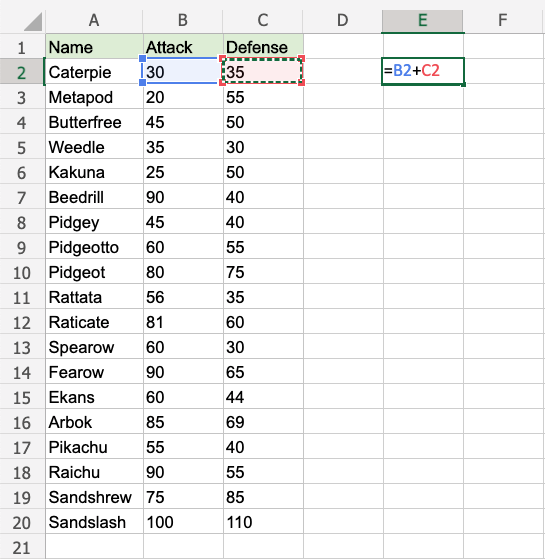
En attendant...
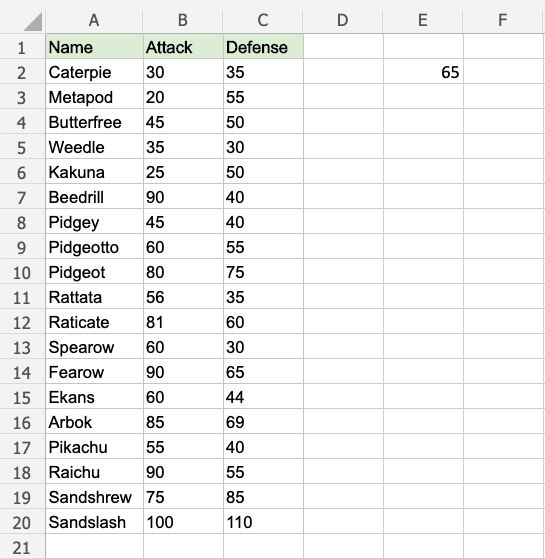
La fonction de remplissage se charge simplement sans remplir les lignes. Il ne comprend pas le modèle.
Donnez-lui plus d'indices.
Ajoutez un en-tête pour voir ce qui se passe. Entrez "Atk+def" dans E1
Double-cliquez sur la fonction de remplissage.
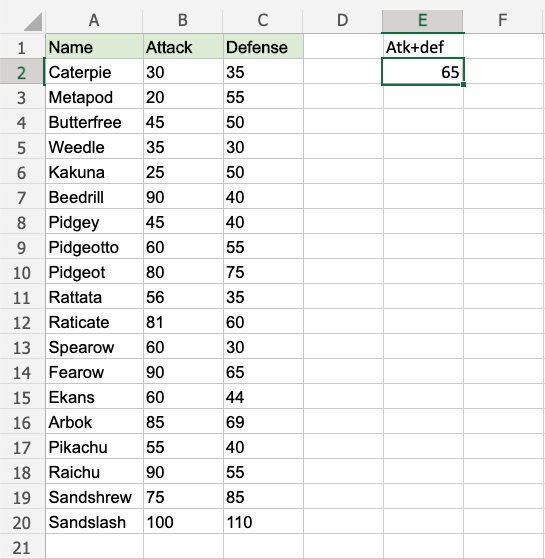
Chargement... Toujours rien...
Encore un en-tête. Entrez "Random" dans D1
Double-cliquez sur la fonction de remplissage.
L'écart est-il comblé ?
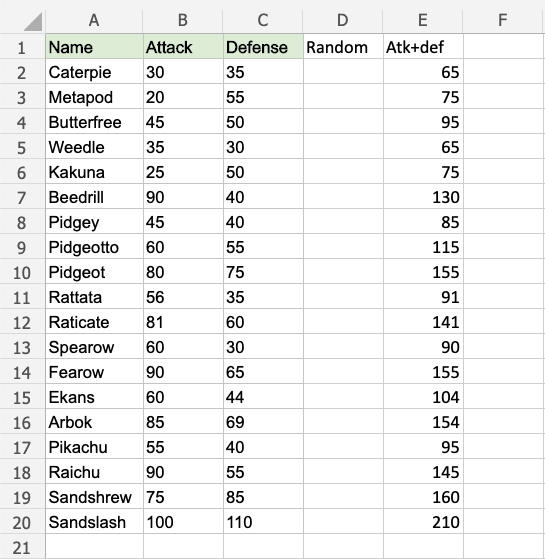
Et voilà ! La fonction a reconnu le modèle et a rempli les formules pour chaque ligne.
L'ajout d'en-têtes a aidé la fonction à comprendre la relation entre les données.